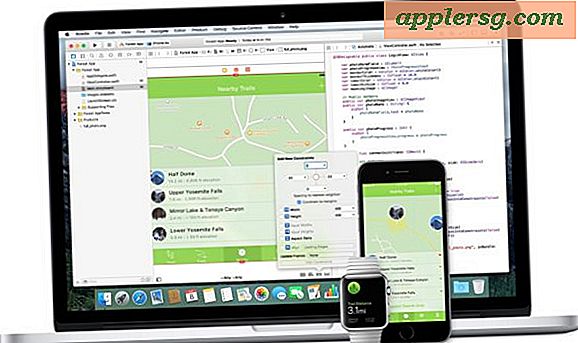Hoe video's te roteren in Mac OS X
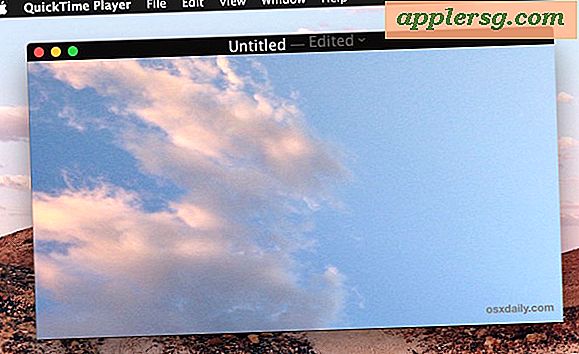
Heb je ooit een video gehad die verticaal of zijwaarts was opgenomen, en je wou dat deze horizontaal of anderszins geroteerd was? Dit is vaak het geval bij video's die zijn opgenomen op een iPhone of Android-telefoons die zijn gemaakt met het beruchte Vertical Video Syndrome, maar de techniek die we zullen demonstreren, is om elke film te draaien of draaien, zelfs als deze niet van een smartphone komt.
Misschien wel het beste deel hiervan is dat je met Mac OS X eenvoudig en snel elk video- of filmbestand kunt roteren zonder dat je hiervoor extra software nodig hebt, omdat de functie rechtstreeks is ingebouwd in de OS X-videoweergave-app QuickTime. Het maakt niet uit of de video is opgenomen als 4K, HD of standaard, slow motion of normale snelheid, of dat het een eigen video is of een ander filmbestand van elders.
Video's roteren of spiegelen in Mac OS X
Dit werkt om elk video- of filmbestand in Mac OS X te draaien of om te draaien, de zojuist geroteerde video wordt als een nieuw videobestand opgeslagen en overschrijft de bestaande film alleen als u hem dezelfde naam geeft.
- Open het video- of filmbestand dat u wilt draaien in QuickTime Player in Mac OS X.
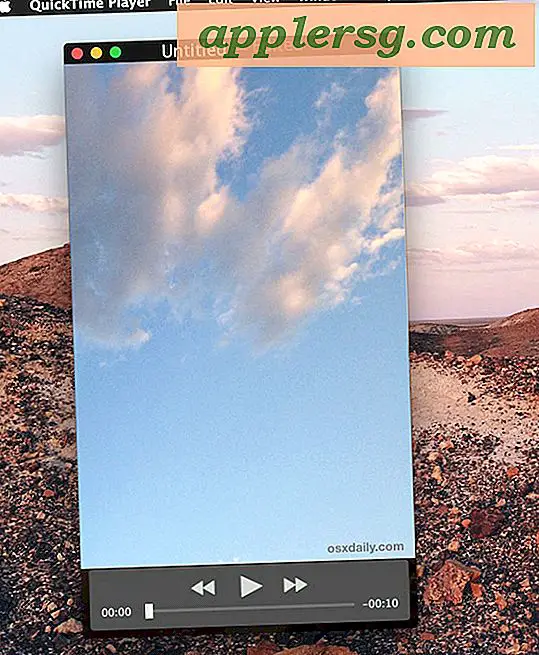
- Ga naar het menu "Bewerken" en kies een van de volgende rotatie-opties voor de video:
- Links draaien (90 graden)
- Draai naar rechts (90 graden)
- Draai horizontaal
- Draai verticaal
- Sla de nieuw bewerkte geroteerde video zoals gebruikelijk op door Command + S te gebruiken of door naar File en "Save" te gaan

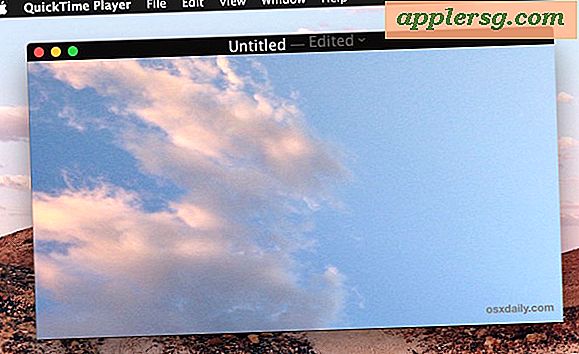
Zoals je misschien al hebt geraden, zou je de video 180 of 270 graden roteren door de 90 graden rotatie twee of drie keer toe te passen.
De nieuw opgeslagen video krijgt de oriëntatie die is gedefinieerd tijdens het vorige opslagproces, terwijl de originele video zal worden bewaard met welke oriëntatie hij ook moest beginnen (verticaal of horizontaal, omgedraaid of niet).
Dit is een handige truc als je een video tegenkomt die op de verkeerde manier is opgenomen met de oriëntatie uit, zoals soms het geval is met films die zijn vastgelegd met camera's en smartphones, en het biedt een eenvoudige manier om elk videobestand te corrigeren dat verkeerd is gerangschikt of zou gewoon beter in een andere oriëntatie kunnen worden bekeken.
Zeker een leuke functie voor het omdraaien en heroriënteren van video's, maar tenzij je een fervent videograaf bent, wordt het misschien minder gebruikt dan roterende afbeeldingen die vaak ook verkeerd zijn geplaatst.

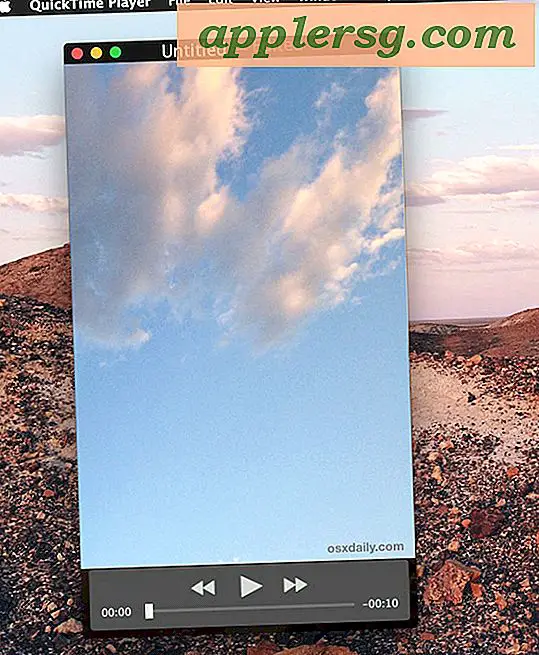




![iPhone 4S & iPad 2 Jailbreak Tool Absint bijgevoegd tot 0.3 [download links]](http://applersg.com/img/ipad/142/iphone-4s-ipad-2-jailbreak-tool-absinthe-updated-0.jpg)